CONFIGURACIÓN
Para realizar la configuración de uso e impresoras en la app, dirígete al menú de Configuración.
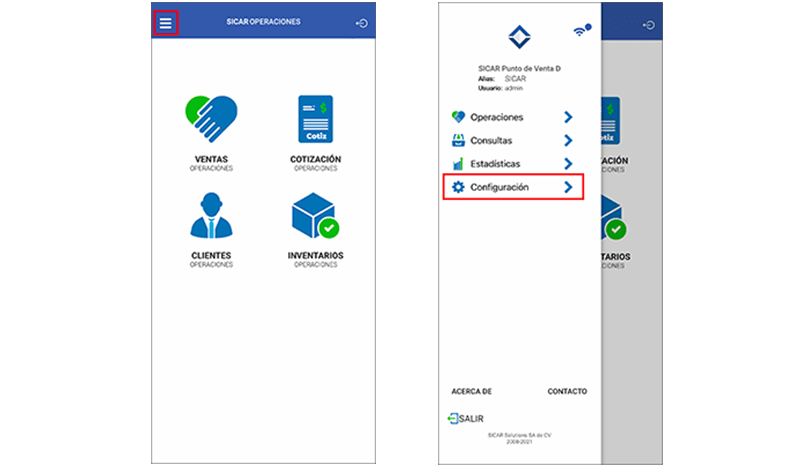
Aquí podrás activar el uso de FaceID (en caso de que el dispositivo cuente con esta caraterística), activar el teclado, indicar si quieres que todas las ventas se generen en automático a crédito o si deseas cerrar la ventana de búsqueda del cliente al momento de encontrarlo.

Seleccionar Caja
Para seleccionar o cambiar la caja con la cual vas a trabajar desde este dispositivo, da un clic sobre el campo "Cambiar la caja por defecto".
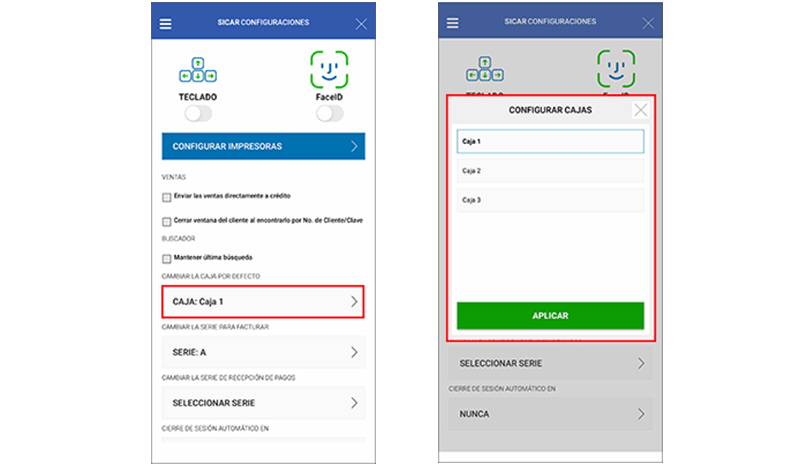
Seleccionar Serie
Para seleccionar la serie CFDI, da clic en "Cambiar la serie para facturar".
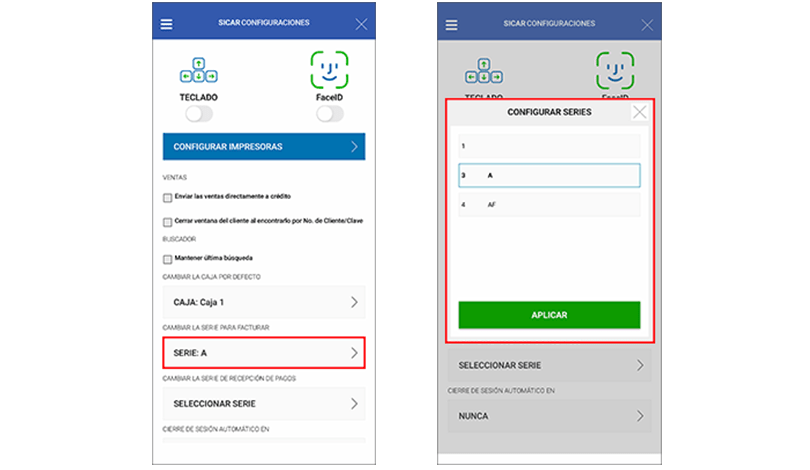
Para seleccionar la serie de los Complementos de Pago, da clic en "Cambiar la serie de recepción de pagos".

Configurar Impresoras
Con la app podrás mandar a imprimir en la impresora configurada en SICAR, en una impresora en red o una impresora bluetooth. Para configurarlas y seleccionar los formatos a imprimir da clic en "Configurar Impresoras".

Seleccionar Impresoras
En la pestaña de "Impresoras" podrás seleccionar la impresora de tickets y documentos en la cual quieres mandar la orden de impresión.
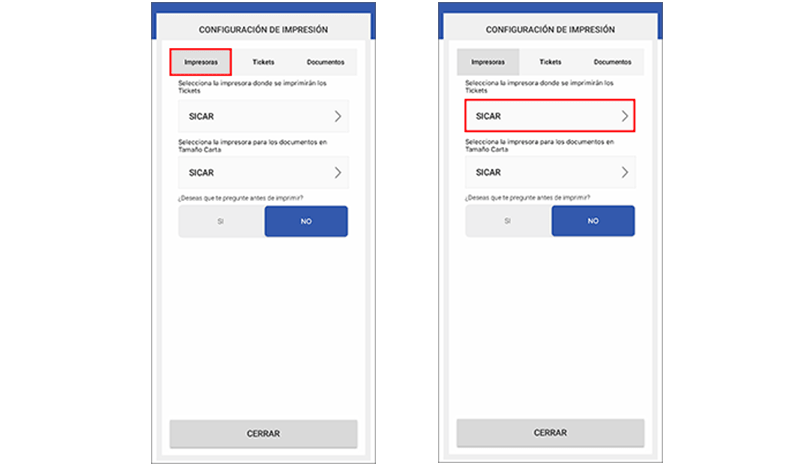
Y también podrás indicar si deseas que la app te pregunte si quieres imprimir o no los documentos generados.

Seleccionar Formatos
En la pestaña "Tickets" podrás seleccionar los formatos que desees imprimir de los diferentes documentos generados con la app.

Tipo de Formato
En la pestaña "Documentos" podrás seleccionar el tipo de formato que quieres imprimir de cada uno de los documentos y el número de copias a imprimir.
